Печать из Excel может быть Challenge, особенно когда речь идет о том, чтобы убедиться, что ваши таблицы выглядят так, как вы хотите. Часто проблема заключается в том, что содержимое неправильно выровнено на纸或者某些元素被切除了。在这份指南中,我将向你展示如何有效地进行Excel打印,并避免常见错误的主要步骤和技巧。准备好了吗?让我们开始吧!
Основные выводы
- Проверьте параметры страницы перед печатью.
- Используйте предварительный просмотр разбиения, чтобы оптимизировать макет.
- Обратите внимание на масштабирование и поля страницы, чтобы получить оптимальные результаты печати.
Пошаговая инструкция
Чтобы оптимально распечатать свою Excel-таблицу, выполните следующие шаги:
Открыть параметры печати
Сначала откройте параметры печати в Excel. Для этого перейдите в файл и выберите печать. На первом экране вы получите предварительный просмотр вашего документа. Здесь вы можете обнаружить, что таблица может быть не оптимально расположена.
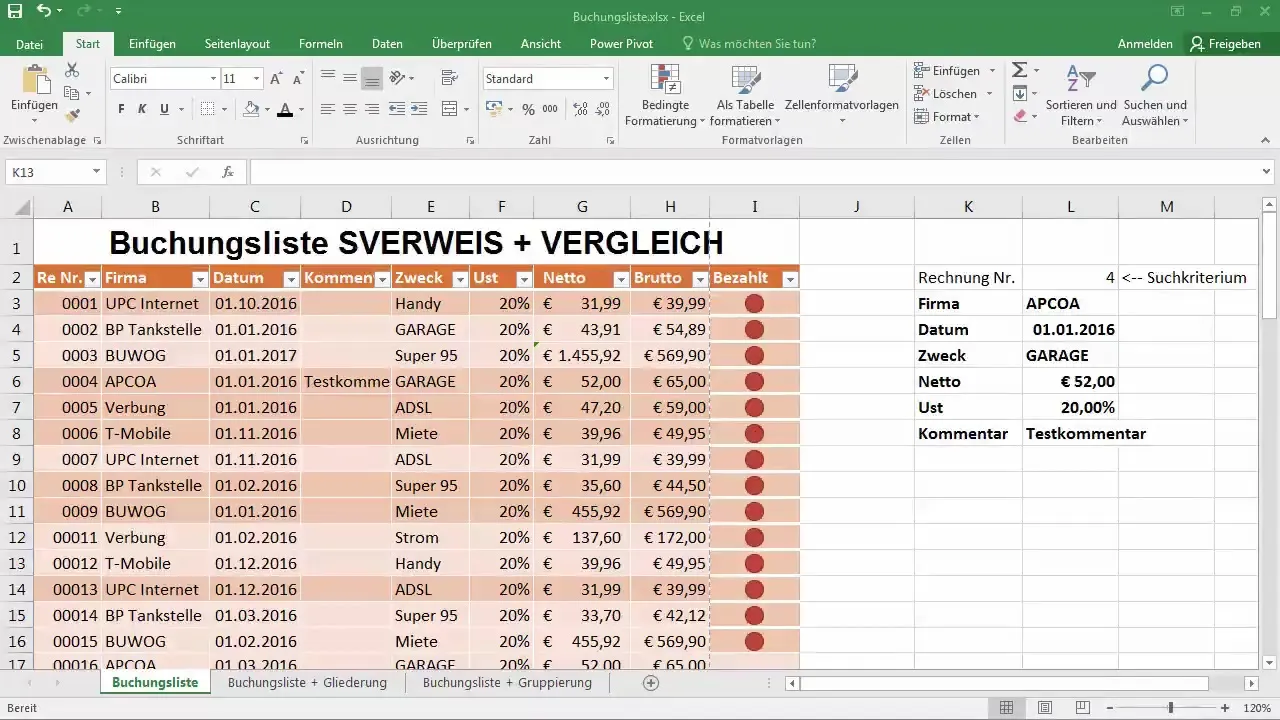
Проверить формат страницы
В предварительном просмотре печати вы часто можете увидеть, что области списка бронирования обрезаны или расположены некрасиво. Проверьте, должен ли формат быть портретным или альбомным. Возможно, списку бронирования или определенной колонке нужно больше места.
Настроить размер бумаги
Если вам нужно достаточно места, может быть полезно изменить размер бумаги. Убедитесь, что вы можете перейти на более большой размер бумаги, например A3. Если у вас нет принтера A3, оставайтесь при A4, что обычно является стандартом.
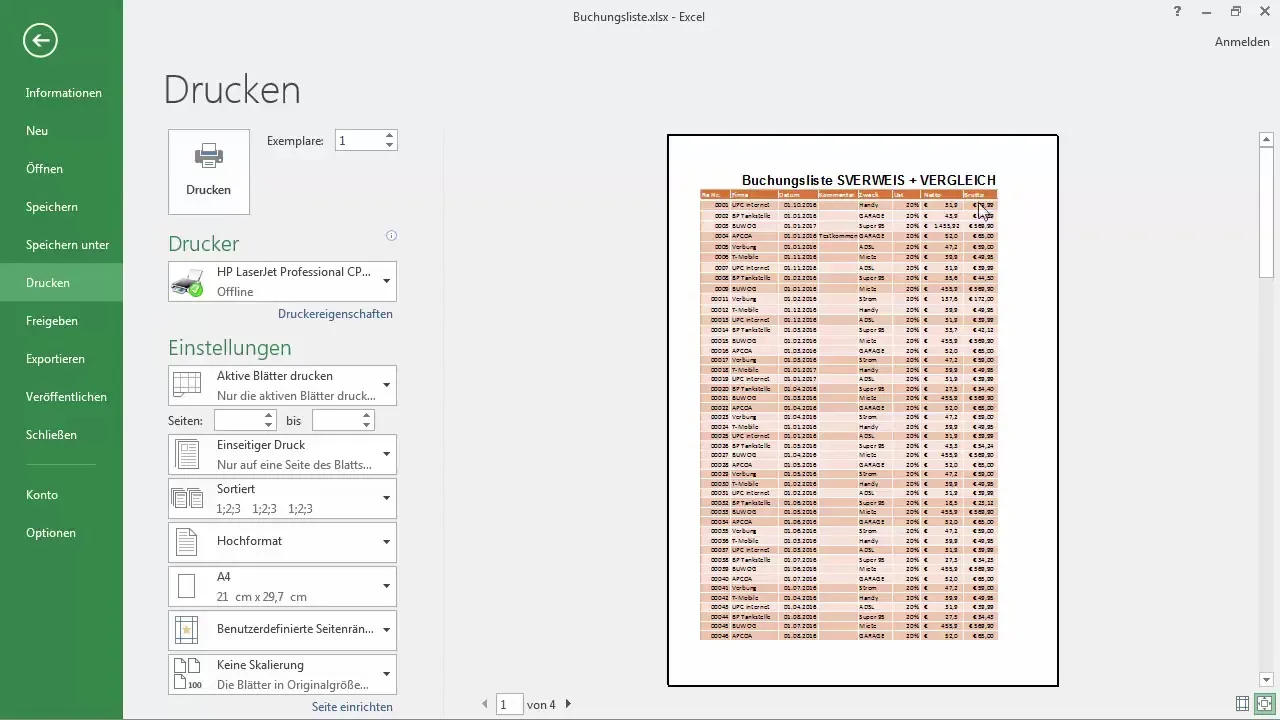
Настройка элементов
Теперь сосредоточьтесь на настройке элементов таблицы так, чтобы они поместились на лист A4. Это можно сделать, уменьшив или удалив ненужные столбцы или строки. Подумайте, есть ли поля, которые вы хотите скрыть или удалить.
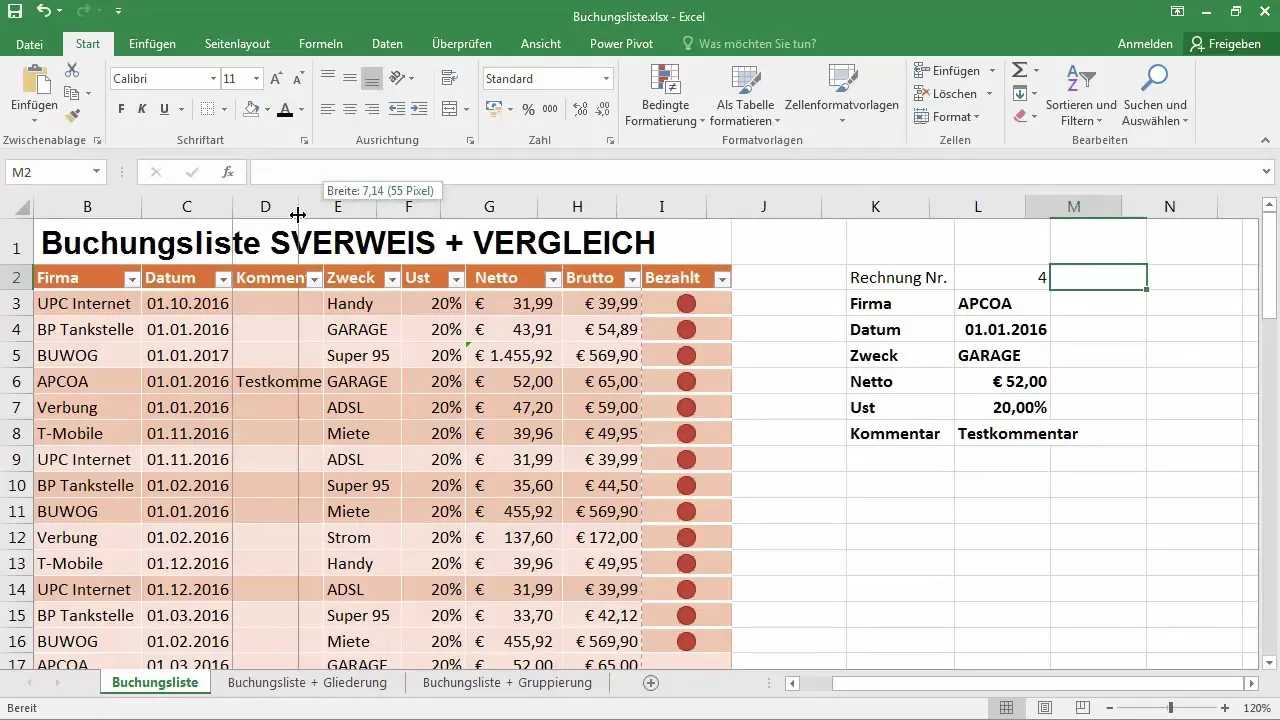
Настройка ширины столбцов
Способ сэкономить место — это настроить ширину столбцов. Перетащите границы столбцов, пока они оптимально не подойдут к странице A4. По пунктирным линиям вы сможете увидеть, где заканчивается бумага и убедиться, что ваша таблица хорошо выглядит на странице.
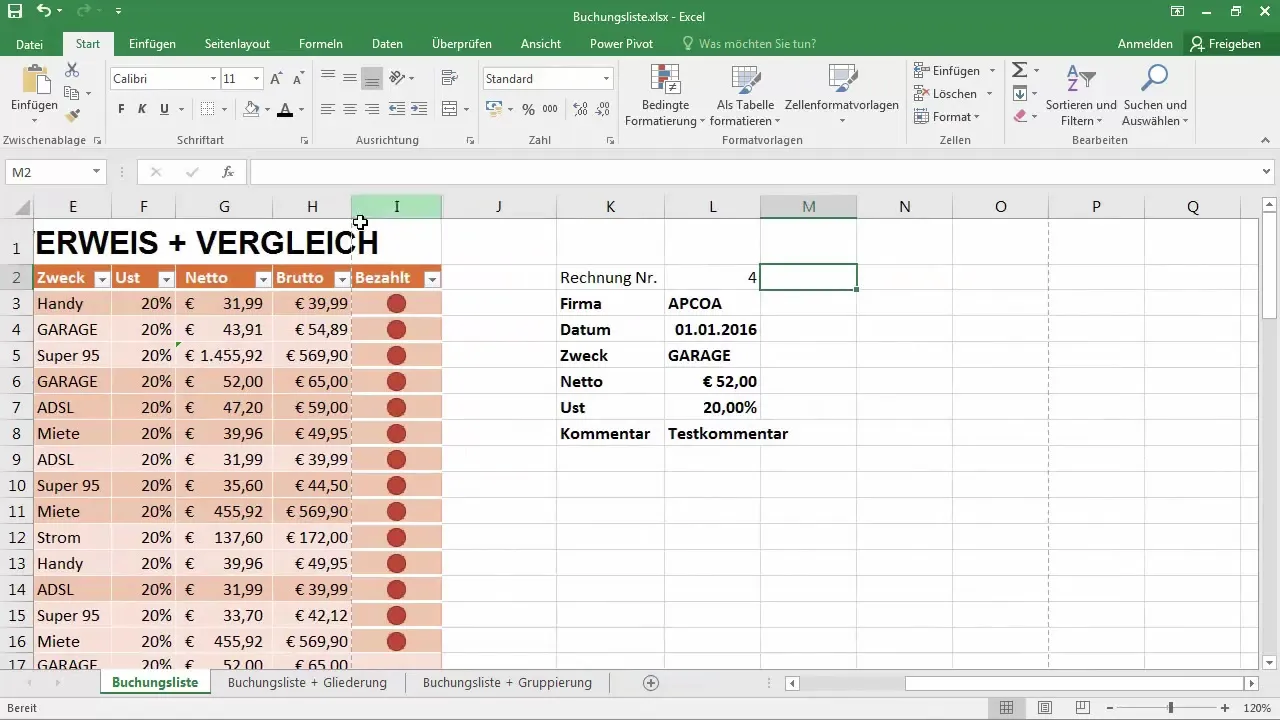
Использовать предварительный просмотр разбиения
Чтобы оптимизировать расположение вашей таблицы, активируйте предварительный просмотр разбиения. Это покажет вам, где установлены разрывы страниц, и упростит перемещение элементов макета. Вы можете настроить синие линии, которые показывают разрыв страницы, чтобы вместить больше содержимого на одной странице.
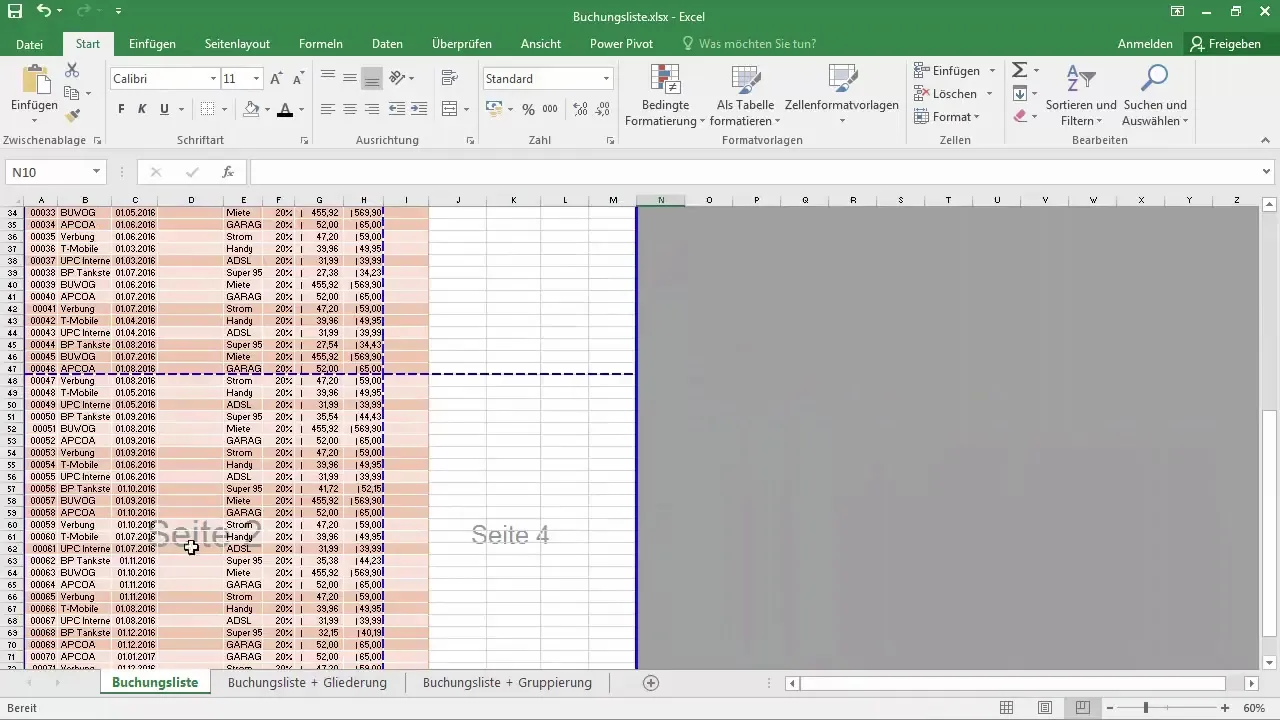
Настройка масштабирования
Еще один шаг к оптимизации вашего отпечатка — это настройка масштабирования. Вернитесь в параметры печати и попробуйте разные параметры масштабирования, чтобы убедиться, что всё содержимое читабельно и ничего не выходит за пределы заданного макета.
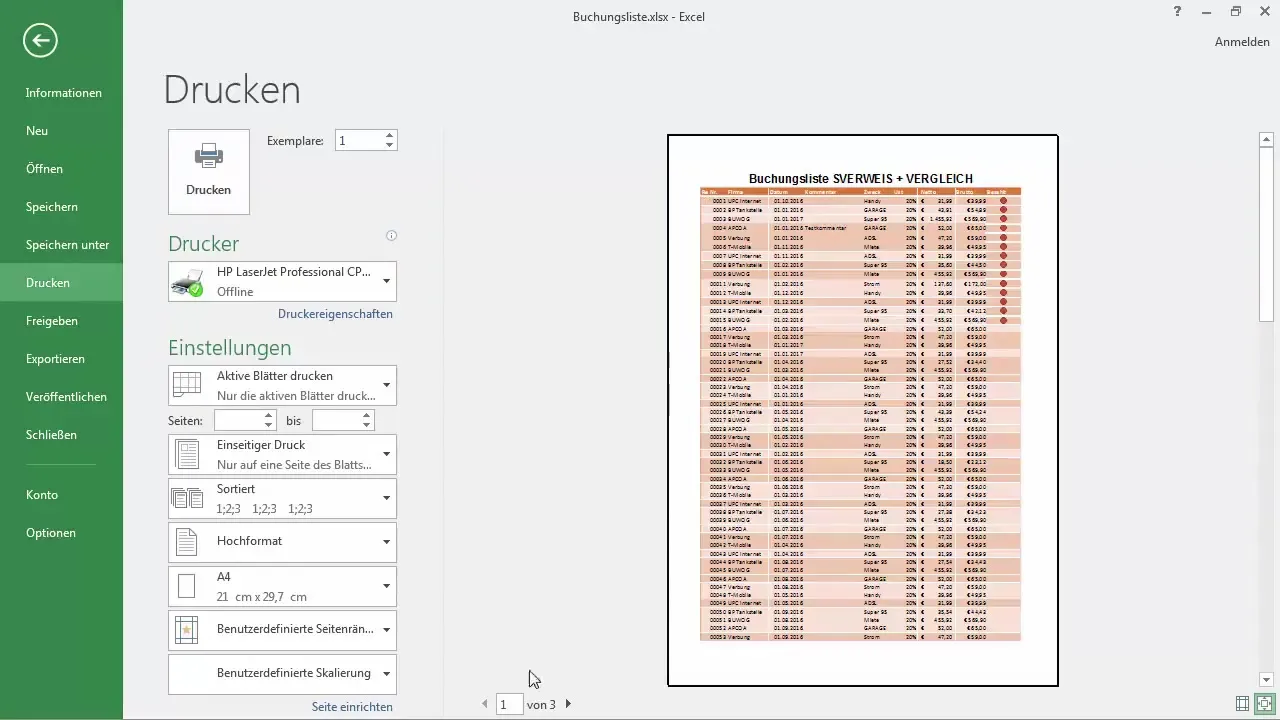
Проверка полей страницы
Проверьте, правильно ли установлены поля страницы. Перейдите в дополнительные параметры для полей и при необходимости настройте их, чтобы обеспечить больше места для печати. Убедитесь, что никакое содержимое не потеряется в крайних областях.
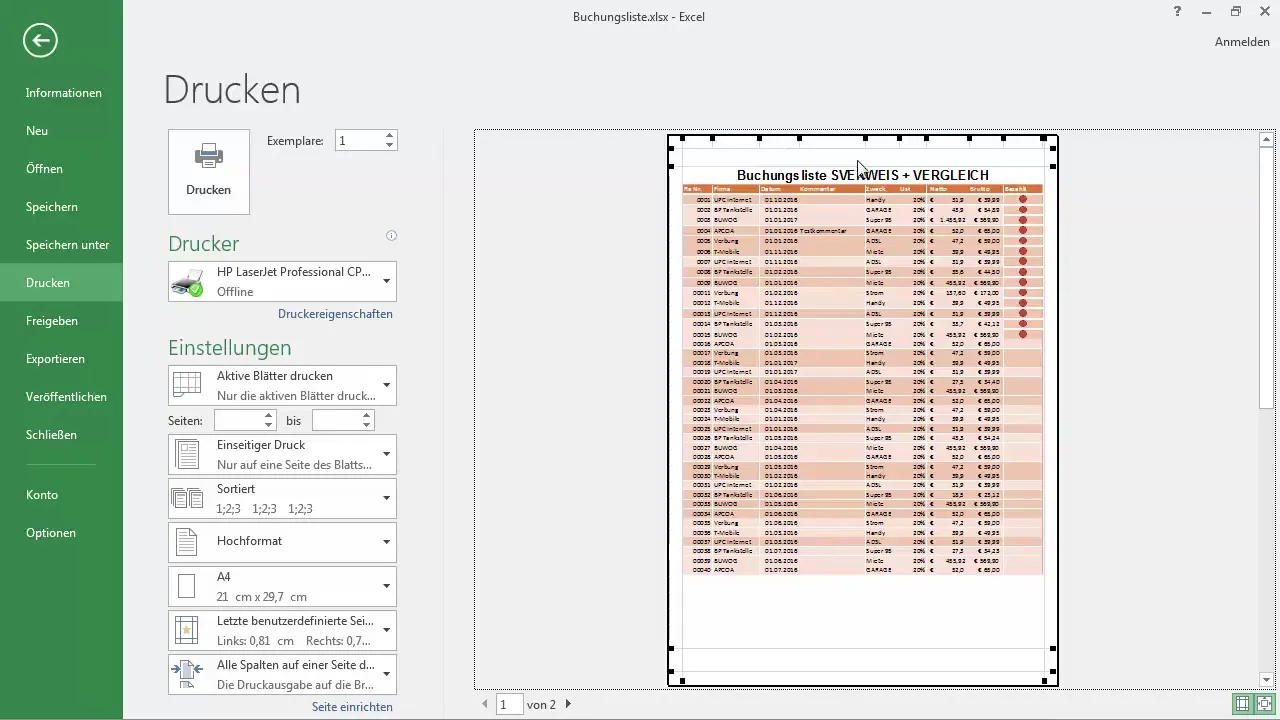
Добавление заголовков и подписями
Если хотите, вы также можете добавить заголовки и подписями к вашей таблице. Это важно, если вы хотите включить дополнительную информацию, такую как дата создания или заголовок таблицы. Убедитесь, что эти элементы не занимают слишком много места.
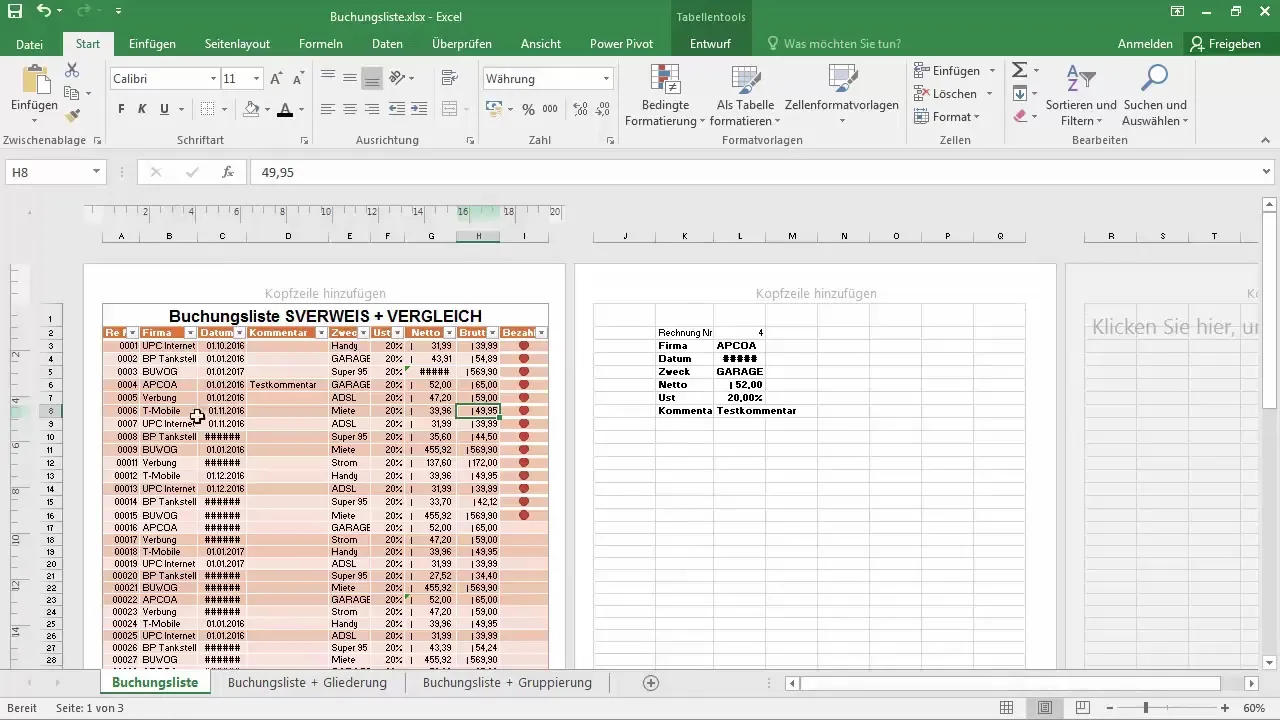
Завершить печать
Когда вы удовлетворены своим макетом и уверены, что всё выглядит хорошо, вы можете дать команду на печать. Еще раз проверьте параметры принтера, чтобы убедиться, что вы выбрали правильные параметры для односторонней или двусторонней печати.
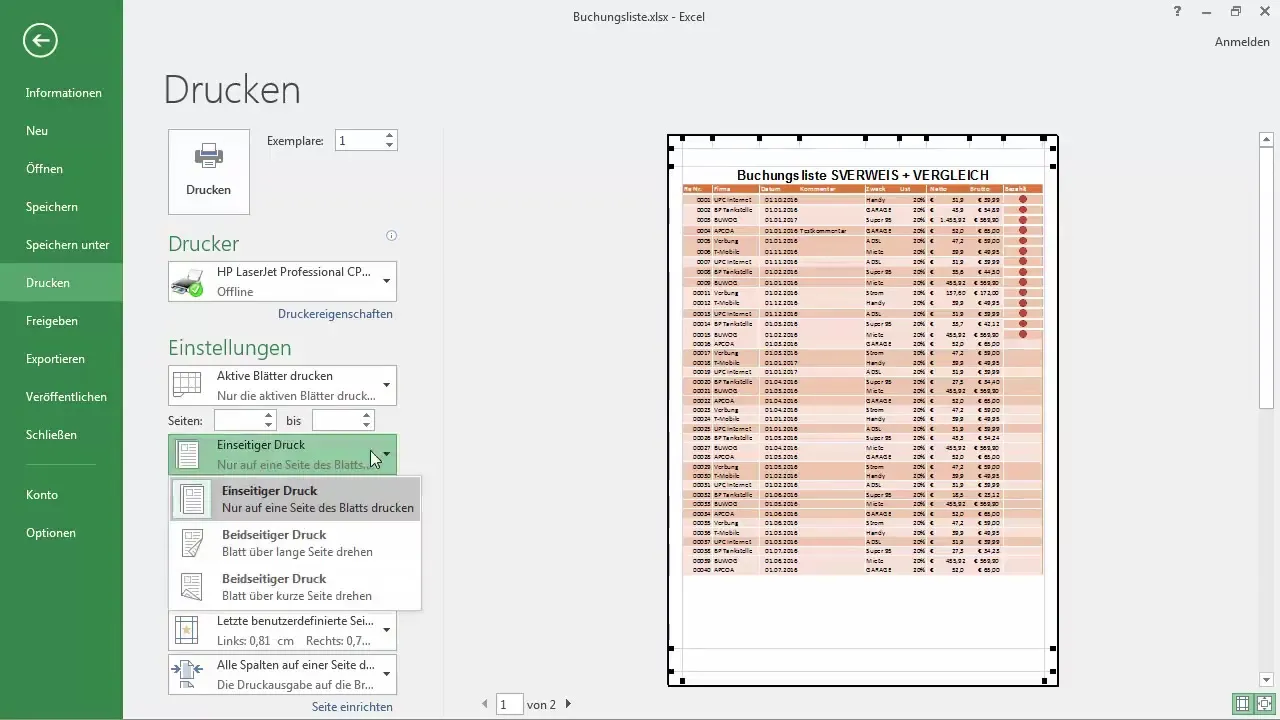
Часто задаваемые вопросы
Что делать, если части моей таблицы Excel отрезаются при печати?Проверьте настройки полей и используйте предварительный просмотр разбиения, чтобы вручную отрегулировать разрыв.
Как я могу изменить масштабирование при печати?В настройках печати вы можете установить масштабирование на "Лист на одну страницу" или другой подходящий вариант.
Могут ли отсутствующие заголовки и подписями привести к потере информации?Да, без заголовков и подписями важная информация, такая как заголовок или дата, может отсутствовать при печати.
Как я могу предотвратить распечатку слишком маленькой таблицы Excel?Убедитесь, что вы выбираете правильные настройки печати для масштабирования и формата страницы, чтобы сохранить читаемость.
Существует ли способ протестировать процесс печати?Да, перед печатью вы можете открыть предварительный просмотр и внимательно рассмотреть макет.

